
Vi kallade den The Modulator: LG G5 är designad för att vara fysiskt flexibel, med moduler som du kan hoppa in och ut för att ändra telefonens krafter. Det är smarta grejer, men som vilken smartphone som helst kan LG G5 också drabbas av den udda buggen eller irritationen. Här är de vanligaste LG G5-problemen och lösningarna.
- 7 skäl att köpa LG G5
- Jämförelse mellan LG G5 och LG G4
LG G5: det går inte att ladda ner den senaste Nougat-uppdateringen
Har du fått uppdateringsmeddelandet som tillkännager ankomsten av Android 7.0 Nougat men har inte kunnat ladda ner paketet på 1272,9 MB av den enkla anledningen att den dedikerade nedladdningsskärmknappen har försvunnit? Vi fick reda på att vi hade samma problem. För att lösa det här problemet ändrar du datum och tid på enheten och ställer in den på automatisk start av den angivna nedladdningsperioden. Starta om din LG G5 och du bör nu kunna fortsätta med nedladdningen. I vissa fall är det nödvändigt att upprepa operationen, men det är ett effektivt sätt att komma runt detta problem.

Hörnen ska vara mörka när skärmen är. Om inte, kan du ha ett hårdvarufel. / © NextPit
LG G5: skärmproblem
Bakgrundsbelysningen är för stark på fel ställen
Vissa tidiga modeller av LG G5 led av ”backlight bleed”, vilket är där bakgrundsbelysningen är för stark och ljuset blöder in i displayen, särskilt i hörnen. Det finns en gratis app som du kan installera för att kontrollera din enhet, men om din G5 är en av de drabbade är det ett garantijobb och bör gå tillbaka till butiken.
Det är värt att fråga om utfall om du funderar på en begagnad G5 på eBay eller från en Amazon-säljare: du vill vara säker på att du inte köper en påverkad G5.
- Smartphoneskärmar förklarade: skärmtyper, upplösningar och mer

Närhetssensorn ska veta när du håller telefonen mot ansiktet. Om den inte gör det kan skärmen förbli avstängd efter samtal. / © NextPit
Skärmen fungerar fel under eller efter samtal
Det finns några kända problem med närhetssensorerna i vissa LG G5-enheter. Dess uppgift är att berätta när du håller telefonen mot ansiktet och stänger av skärmen, men användare med skärmskydd rapporterar att de tror att du fortfarande håller upp enheten när du inte gör det. Som ett resultat kan du inte komma åt funktioner under samtal eller när ett samtal är över – skärmen förblir avstängd.
För att lösa det här problemet kan du:
- Ta bort skärmskyddet
- Ladda ner AIDA64-appen för att bekräfta att sensorn fungerar normalt
- Kalibrera om sensorn genom att skriva *#546368#*modellnummer#
- Gå nu till Enhetstest > SAAT > Servicemeny Manuellt test > Tangenttryckstest > Ring start
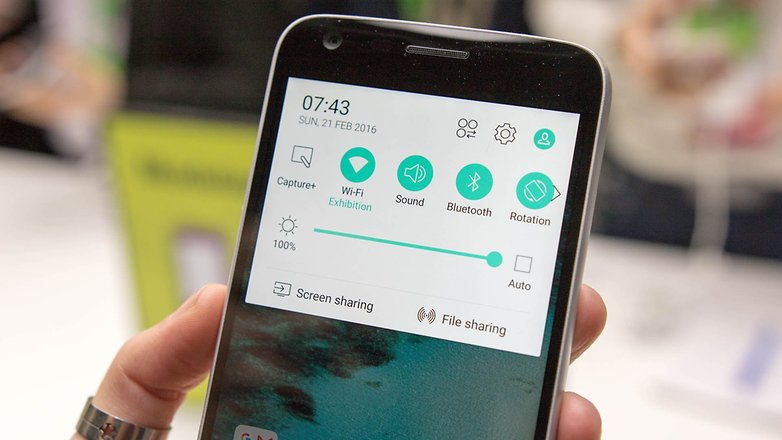
Batteriproblem? Se till att du inte kör funktioner som du inte behöver. / © NextPit
LG G5: Aviseringslampan är flagnande
Flera användare rapporterar att lysdioden förblir släckt när den borde berätta för dem om inkommande meddelanden eller aviseringar från tredje part. Om din LED gör samma sak:
- Gå till Inställningar > Ljud > Aviserings-LED
- Se till att omkopplaren är inställd på på för aviseringar
- Sedan är det bara att välja de aviseringar du vill att lysdioden ska blinka för när du får dem
Om du redan har aktiverat dem, försök att stänga av dem igen och starta om telefonen.

Wi-Fi problem? Starta om detta först. / © NextPit
LG G5: Wi-Fi fungerar inte
Detta är ett av de vanligaste smartphoneproblemen, och vår första reaktion är att skylla på – och att starta om – Wi-Fi-routern. Men om det inte är skurken, försök att stänga av och slå på Wi-Fi igen, och om det inte fungerar gå till Inställningar > Wi-Fi och glöm nätverket innan du går med i det igen. Om det inte löser det, ta en titt i dina energisparinställningar: de kan inaktivera Wi-Fi när batteriet börjar ta slut.
Det är en liknande process med Bluetooth-anslutningsproblem. Att koppla bort och återpara enheter löser ofta oregelbundna anslutningsproblem.
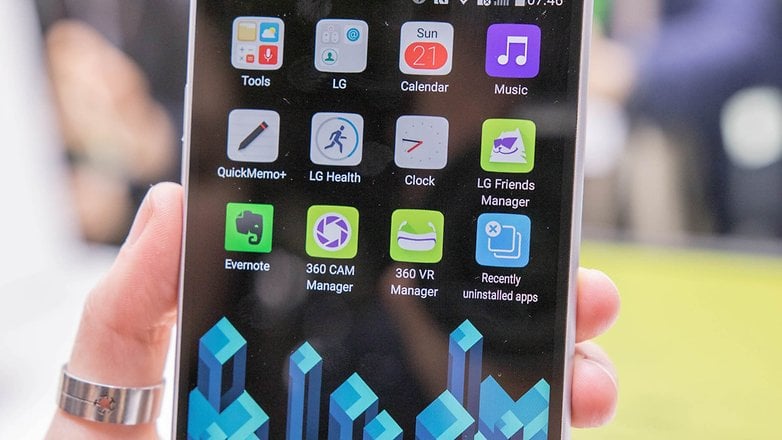
LG G5 använder ingen applåda, även om du kan ta tillbaka en om du vill. / © NextPit
LG G5: applådan finns inte där
Det är inte en bugg: det är en funktion. Appar går till startskärmarna, inte applådan, men om du saknar det gamla sättet att göra saker på:
- Gå till Inställningar > Display > Hemskärm > Hem
- Välj EasyHome för att återställa din applåda
Den största nackdelen med att hämta applådan på detta sätt är att det också gör texten större. Om du inte gillar hur det ser ut kanske du har det bättre med en appstartare från tredje part.

LG:s batteri är utbytbart, men du borde inte behöva ett extra för dagligt bruk. / © NextPit
LG G5: batteriet laddas ur för snabbt
Om detta är en ny utveckling är den skyldige förmodligen en oseriös app.
- Gå till Inställningar > Batteri och energibesparing > Batterianvändning
- Ta en titt för att se vilka som är de hungrigaste apparna
- Justera de individuella inställningarna för dina appar för att minska mängden batteri som de tar upp
Om batteriladdningen har varit konstant sedan dag ett, kanske du bara kör G5 för hårt. Ta en titt i aviseringarna för att se om det finns funktioner som körs som du inte behöver, prova att sänka skärmens ljusstyrka lite och justera energisparlägen i Inställningar > Batteri och energibesparing. Du kan också stänga av funktioner som Always On och tjänster som GPS och Bluetooth, eftersom dessa också kan pressa din batterianvändning över kanten.
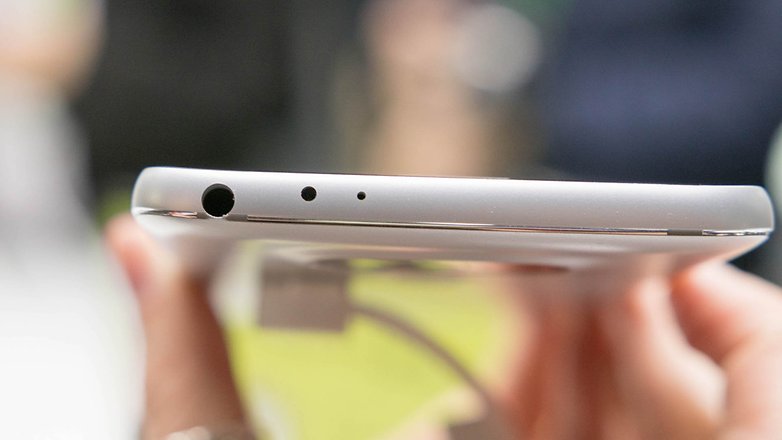
Blir du statisk istället för Spotify? Att spela upp en fil kan fixa det. / © NextPit
LG G5: hörlursuttag gör ett fruktansvärt ljud
Vissa användare har stött på störande statisk elektricitet från hörlursuttaget när de kopplar in hörlurar eller en AUX-kabel.
Först och främst, prova en annan uppsättning hörlurar eller en annan kabel, och om det inte löser problemet försök ansluta när G5 inte är ansluten till ett eluttag: problemet verkar vara vanligare med telefoner som också är laddning. Om du misslyckas med det, kanske du upptäcker att öppnandet av Musik för att spela upp Life’s Good Hi-Fi-spåret tillfälligt löser problemet – även om det bara gör det om Musik-appen inte var källan till det statiska från början.
Har du stött på några problem med din LG G5? Hur fixade du dem? Dela dina erfarenheter i kommentarerna nedan.